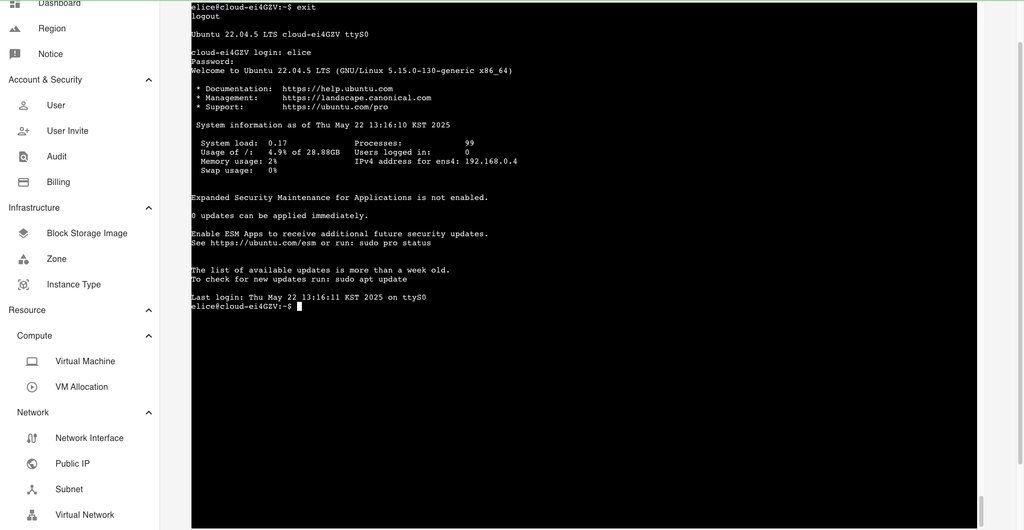4. VM 생성
4.1 Virtual Machine 생성
- Public IP 탭을 클릭합니다.
- NEW 버튼을 클릭하여 생성 페이지로 이동합니다.
- Virtual Machine을 생성할 Zone의 ID를 선택합니다.
- Name을 입력합니다.
- Instance Type ID를 선택합니다.
- Always on Mode를 선택합니다.
- 해당 모드가 켜져있으면, VM은 항상 자동 시작됩니다.
- VM의 user로 사용할 이름을 username에 입력합니다.
- user의 password를 입력합니다.
- DR(Disaster Recovery Mode)를 설정합니다.
- CREATE를 클릭하여 Virtual Machine을 생성합니다.
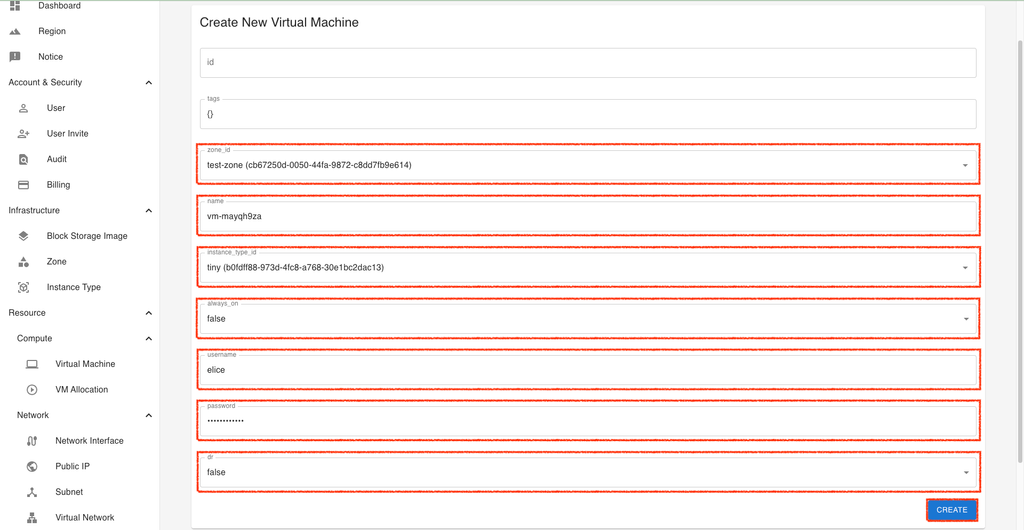
4.2 Bootable Block Storage 연결
- Block Storage 탭��을 클릭합니다.
- Image ID의 값이 존재하는 Block Storage를 더블클릭합니다.
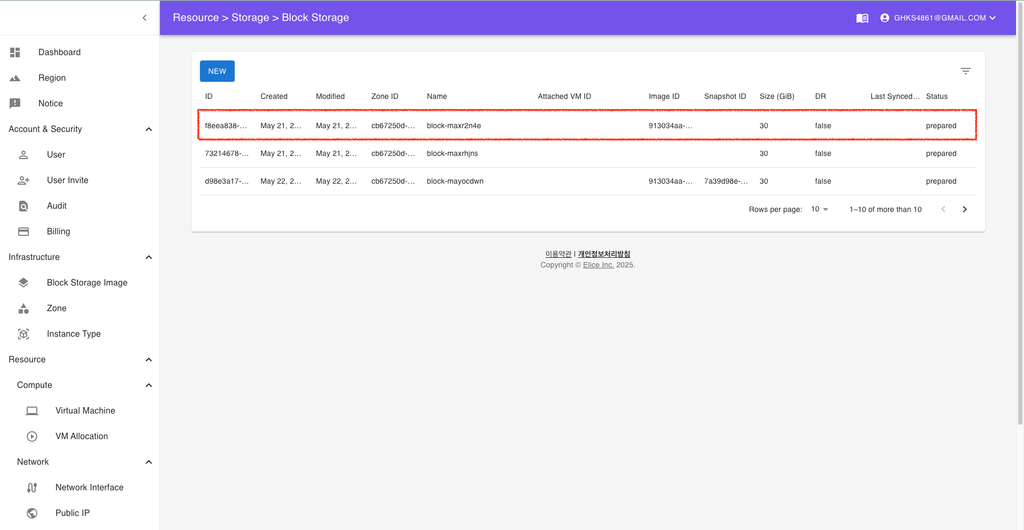
- GO TO EDITOR를 클릭하여 편집 페이지로 이동합니다.
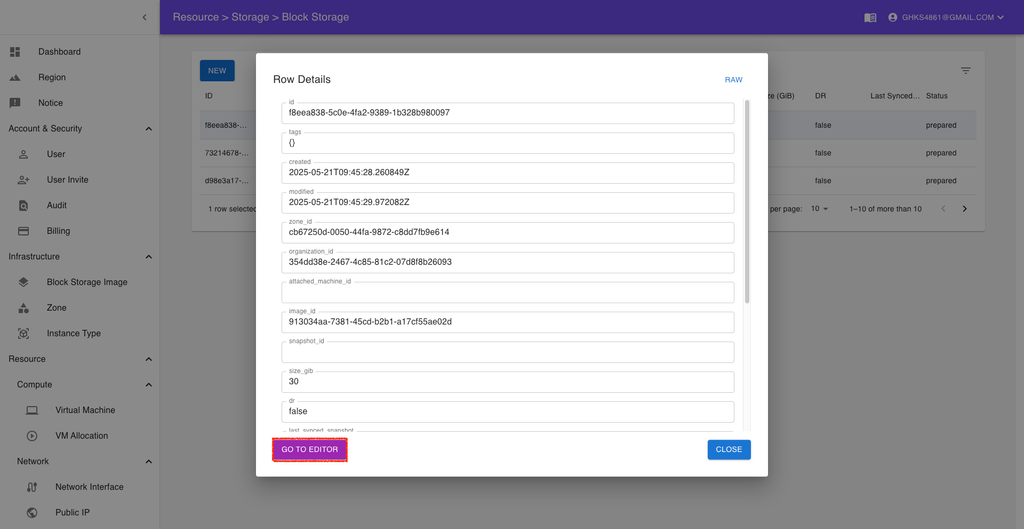
- “Want to edit attached_machine_id?” 를 클릭합니다.
- attached_machine_id 입력란에서 Virtual Machine ID를 선택합니다.
- Update 버튼을 클릭하여 Virtual Machine에 Block Storage를 연결합니다.
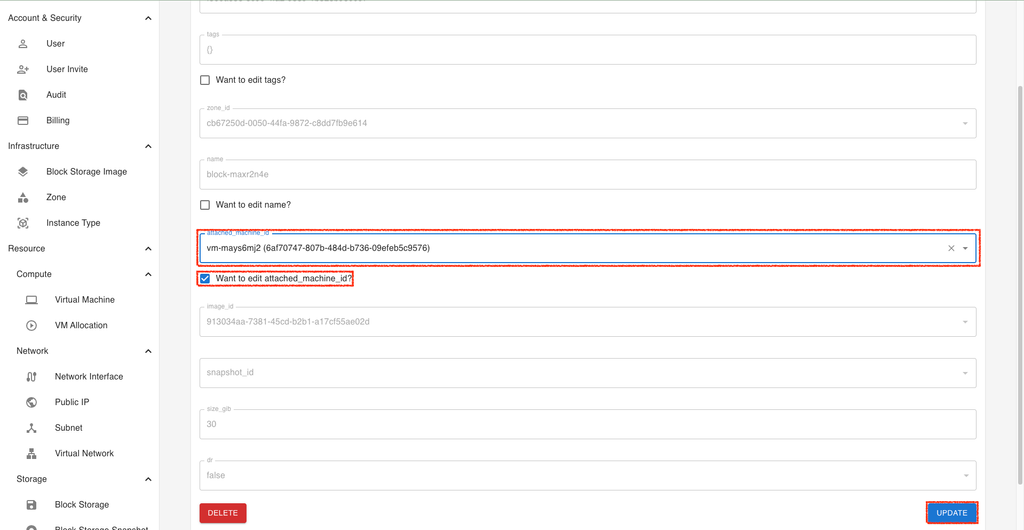
4.3 Network Interface 연결
- Network Interface 탭을 클릭합니다
- 연결할 Network Interface를 더블클릭합니다.
- GO TO EDITOR를 클릭하여 편집 페이지로 이동합니다.
- “Want to edit attached_machine_id?” 를 클릭합니다.
- attached_machine_id 입력란에서 Virtual Machine ID를 선택합니다.
- Update 버튼을 클릭하여 Virtual Machine에 Network Interface를 연결합니다.
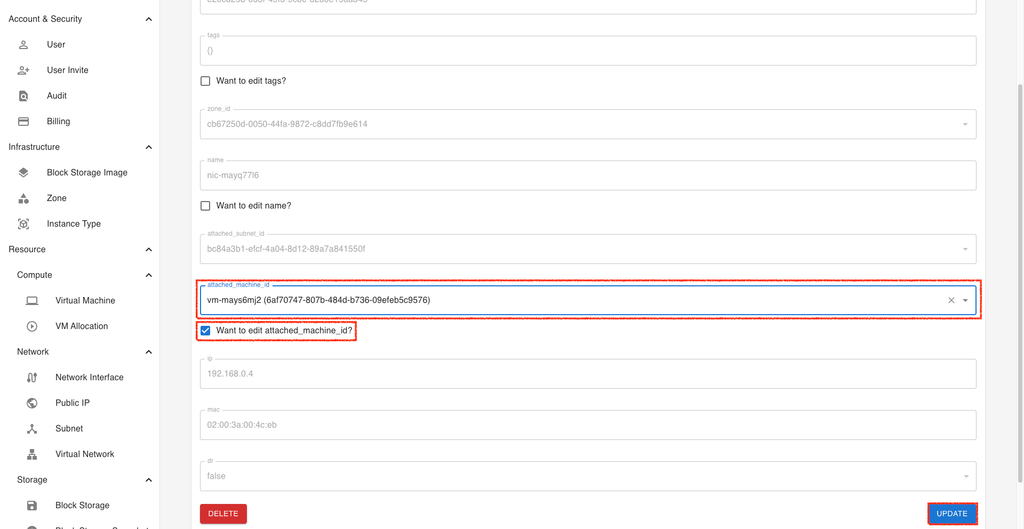
4.4 VM Allocation 생성
- VM Allocation 탭을 클릭합니다.
- NEW 버튼을 클릭하여 생성 페이지로 이동합니다.
- VM Allocation을 생성할 Zone의 ID를 선택합니다.
- Virtual Machine의 ID를 선택합니다.
- CREATE 버튼을 클릭하여 VM Allocation을 생성합니다.
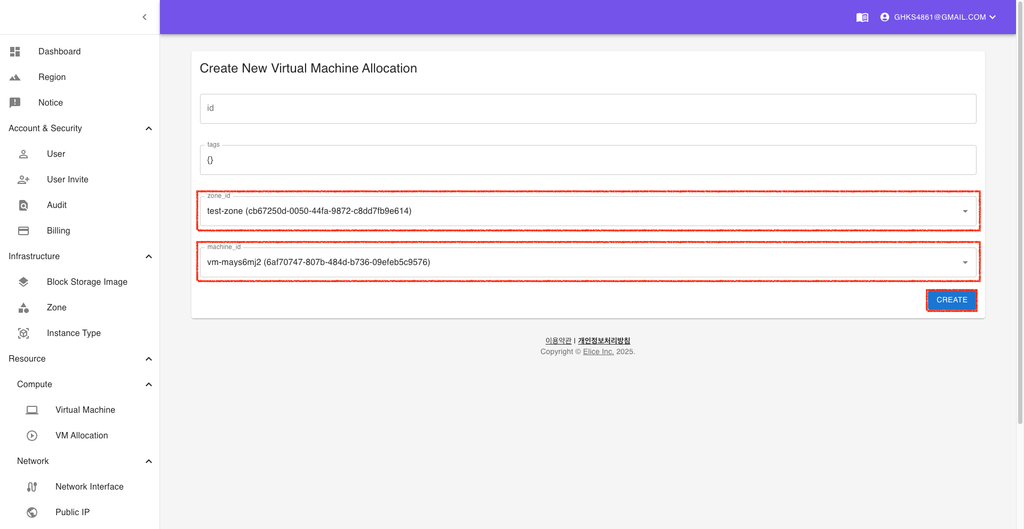
4.5 Web Console 진입
- Status가 started로 바뀐 것을 확인합니다.
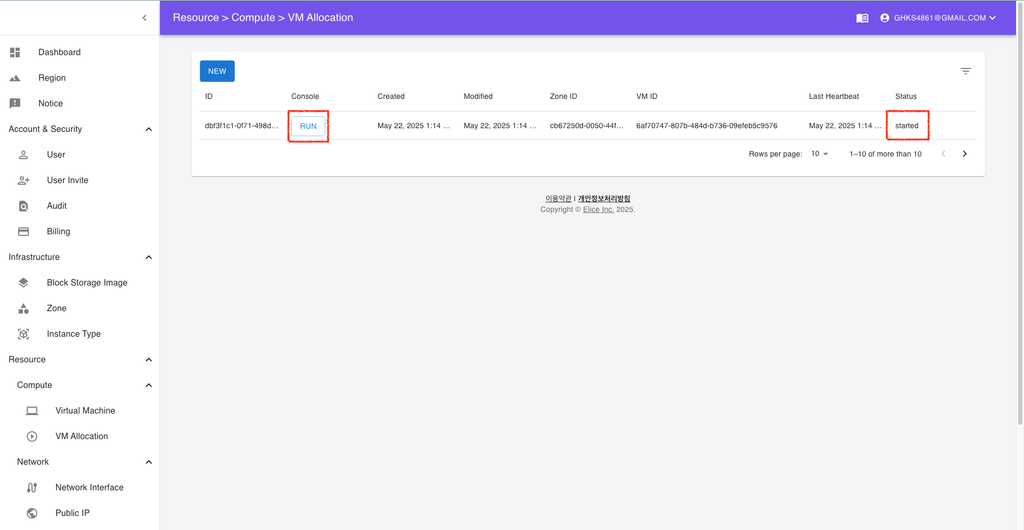
- RUN 버튼을 클릭하여 Web Console로 진입합니다.